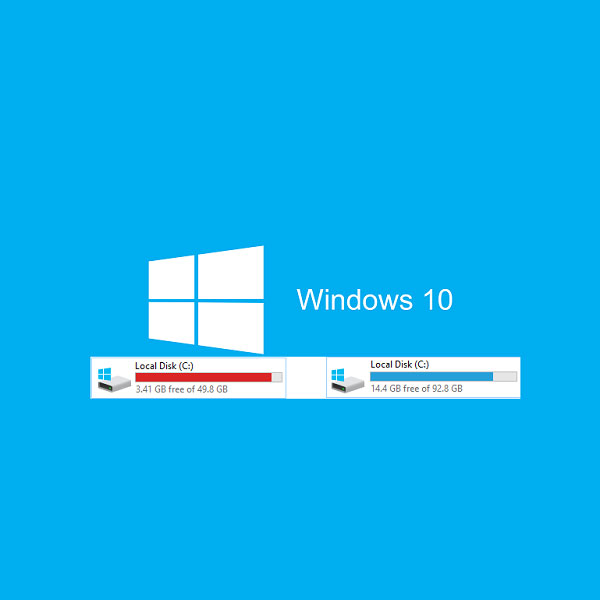Với chức năng chia ổ đĩa Win 10 được mặc định sẵn trên máy có thể giúp quý khách dễ dàng thực hiện công việc này mà không cần sử dụng đến phần mềm thứ 3. Bài viết dưới đây chúng tôi sẽ hướng dẫn quý khách cách chia ổ đĩa Win 10 đơn giản nhất. Cùng xem nhé!
Hướng dẫn chia ổ đĩa Windows 10
Hướng dẫn cách chia ổ đĩa Win 10 đơn giản nhất
Disk Management là công cụ quản lý và theo dõi tình trạng chia vùng ổ cứng. Quý khách có thể vào Disk Management và dễ dàng gộp hoặc chia tách ổ cứng ngay trong Win 10 an toàn, tiện lợi.
Đang xem: Chia lại ổ cứng khi cài win
Hướng dẫn chia ổ SSD Win 10
Cách chia ổ đĩa Win 10 đầu tiên là chia ổ cứng thành các vùng nhỏ. Quý khách nên lưu ứng dụng phần mềm quan trọng trong ổ đĩa C, có thể lưu trữ thông tin dữ liệu khác ở những nơi khác. Phụ thuộc vào dung lượng ổ cứng SSD đang có và xem xét có nên chia ổ cứng hay không. Nếu sử dụng ổ cứng SSD dưới 128GB thì lời khuyên là không nên dùng ổ cứng này để cài đặt và chạy hệ điều hành.
Hướng dẫn chia ổ đĩa SSD
Các bước chia ổ SSD Win 10 như sau:
– Bước 1:Nhấp chuột phải vào biểu tượng “This PC” → Chọn “Manage”.
– Bước 2: Bảng điều khiển “Computer Management” sẽ hiện ra → Chọn “Disk Management”.
– Bước 3:Trong giao diện “Disk Management”, nhấp chuột phải chọn phân vùng ổ cứng còn trống → Chọn “Shrink Volume”.
– Bước 4: Bảng điều khiển “Shrink D” sẽ hiện ra, có các thông số sau:
● Total size before shrink in MB: Tổng dung lượng trước khi chia phân vùng.
● Size of available shrink space in MB: Kích thước không gian dung lượng khả dụng.
● Enter the amount of space to shrink in MB: Nhập dung lượng phân vùng cần thu nhỏ.
● Total size after shrink in MB: Tổng dung lượng sau khi chia phân vùng.
Tại bảng điều khiển, hãy nhập dung lượng muốn chia cho phân vùng mới tại “Enter the amount of space to shrink in MB” → Chọn “Shrink”.
– Bước 5: Trong giao diện “Disk Management” sẽ xuất hiện phân vùng vừa hoàn thành chia. Cần phải định dạng lại phân vùng này trước khi sử dụng, nhấp chuột phải vào phân vùng mới → Chọn “New Simple Volume”.
– Bước 6: Sẽ có giao diện mới cài đặt “New Simple Volume Wizard” hiện ra, nhấn “Next” → Nhập dung lượng lưu trữ cho phân vùng mới → Nhấn “Next”.
– Bước 7: Đặt tên cho ổ đĩa (A, B, C, E hoặc tên tuỳ thích,…) ở lệnh “Assign the following drive letter” → Nhấn “Next”.
– Bước 8: Thiết lập định dạng cho phân vùng mới tại “File System” là NTFS hay FAT32 → Đặt tên cho phân vùng mới tại “Volume label” → Nhấn “Finish”.
– Bước 9: Như vậy, ổ đĩa đã được chia thành công. Vào “File Explorer” để xem lại ổ đĩa.
Hướng dẫn chia ổ HDD Win 10
Tương tự như ổ SSD, cách chia ổ HDD Win 10 như sau:
Với cách chia ổ đĩa Win 10 chi tiết được Laptop Huy Hoàng Quảng Ninh hướng dẫn trên đây, kể cả người dùng không quá rành về công nghệ cũng có thể tự thao tác được mà không cần mang máy ra tiệm hoặc dùng thêm bất kì phần mềm nào.
Vì sao cần phải chia ổ đĩa Win 10
Trên đây là 2 cách chia ổ đĩa thông dụng mà nhiều người dùng vẫn thường làm. Vậy phân chia ổ đĩa như vậy có tác dụng gì?
– Không mất dữ liệu quan trọng khi cài lại ổ đĩa: Biết được cách chia ổ đĩa Win 10 giúp tăng tính an toàn cho các dữ liệu. Đây là lợi ích lớn khi phân chia ổ đĩa. Khi được chia thành nhiều vùng khác nhau, có thể đưa ổ đĩa vào một phân vùng riêng và tất cả các dữ liệu cá nhân khác lưu trong ổ đĩa khác.
Như vậy, trường hợp bất trắc máy tính gặp sự cố ngoài mong muốn bắt buộc phải cài lại thì chỉ cần sửa lại ổ đĩa có chứa dữ liệu, các dữ liệu cá nhân còn lại trong ổ đĩa khác vẫn giữ nguyên.
Vì sao phải chia ổ đĩa?
– Quản lý dữ liệu bên trong máy dễ dàng: Biết được cách chia ổ đĩa Win 10, quý khách có thể tự quyết định ổ nào dành cho dữ liệu gì, để lúc cần sử dụng đến thì tìm kiếm nhanh chóng hơn. Ngoài ra, cũng có thể đặt mật khẩu cho những ổ đĩa chứa dữ liệu riêng quan trọng mà không muốn người khác mở được.
– Sử dụng cùng lúc nhiều hệ điều hành: Mặc dù không có quá nhiều người cần sử dụng 2 hệ điều hành cùng lúc nhưng đây cũng là một chức năng khá hay. Chỉ cần tạo thêm ổ đĩa mới, cài thêm hệ điều hành cho máy là được.
Với cách chia ổ đĩa Win 10 ở trên, Laptop Huy Hoàng Quảng Ninh đã giúp quý khách biết cách chia ổ SSD Win 10, chia ổ HDD Win 10 dễ dàng và an toàn, không cần cài đặt phần mềm nào. Ngoài ra, các nhà phát triển cũng cung cấp một vài công cụ với những tính năng vượt trội hơn hẳn “Disk Management” và cực kỳ an toàn như “Easeus Partition Master” – nó là phần mềm giúp quản lý phân vùng ổ đĩa trên Win 10 rất đáng để trải nghiệm thử. Nếu có thắc mắc cần hỗ trợ, hãy liên hệ cho chúng tôi để được giải đáp nhanh chóng.